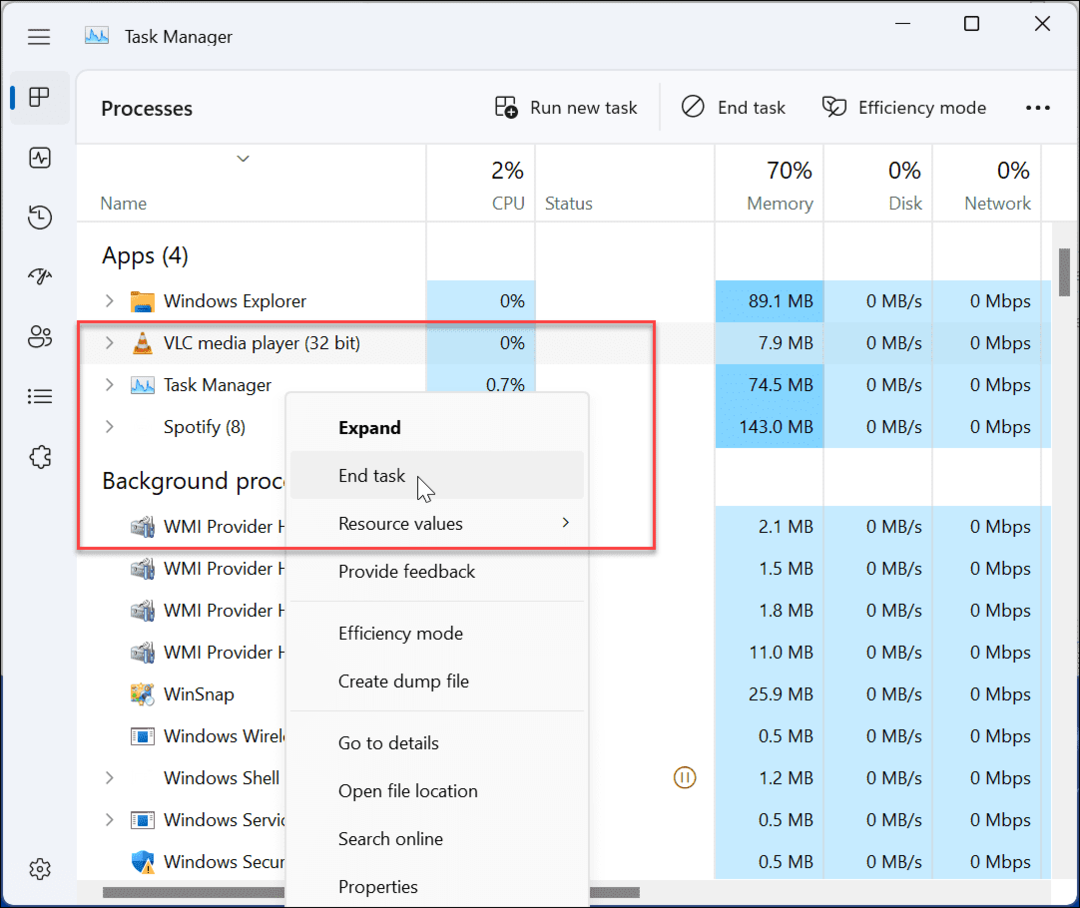Kako uporabljati funkcijo pametnega iskanja z bingom v programu Office 2016
Microsoftova Pisarna Bing Office 2016 / / March 17, 2020
Office 2016 vključuje novo funkcijo, imenovano Smart Lookup, ki omogoča enostavno preverjanje informacij v vaših dokumentih, preglednicah in predstavitvah.
Prihodnost Microsoftove pisarne je več kot le vnašanje dokumenta na eni strani ali teze, ampak dodajanje obveščevalnih podatkov v dokumente in vsakogar, da postane informacijski delavec. Naj gre za učenca, ki dela šolski projekt, ali uradnika, ki pripravlja poslovni predlog. Office 2016 se je začel septembra in vključuje novo funkcijo, imenovano Smart Lookup, ki omogoča preprosto preverjanje informacij v vaših dokumentih, zapiskih, preglednicah in predstavitvah. Odlična stvar te nove funkcije je, da vam za uporabo ni treba zapustiti Microsoft Officea.
Bing Smart Lookup za Office 2016
Uporablja Smart Lookup Microsoftov Bing da poiščete ustrezne podatke o informacijah v svojih dokumentih. Uporabniki se bodo morali s tem strinjati, preden jih začnete uporabljati.
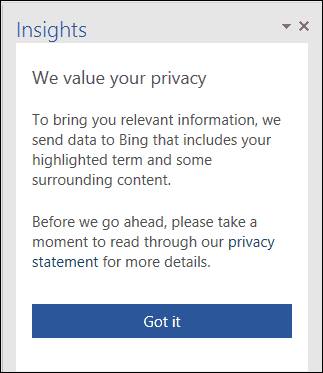
Funkcija je vgrajena in za njeno uporabo označite nekaj besedila, z desno miškino tipko kliknite in izberite Pametno iskanje.
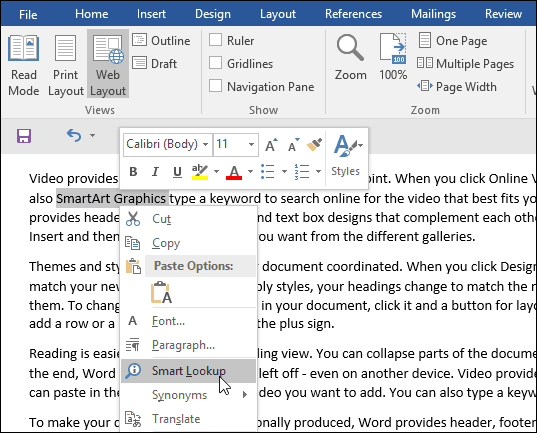
To bo odprlo podokno opravil Vpogled, ki bo prikazoval informacije, ki jih najdemo v virih, kot so Wikipedia, Bing slike in drugo.

Smart Look ponuja tudi povezane informacije. Če bi želel izvedeti več o posameznih izdelkih v paketu, bi ga lahko uporabil za iskanje več o njih.

Smart Lookup ponuja tudi opredelitve besed ali izrazov.
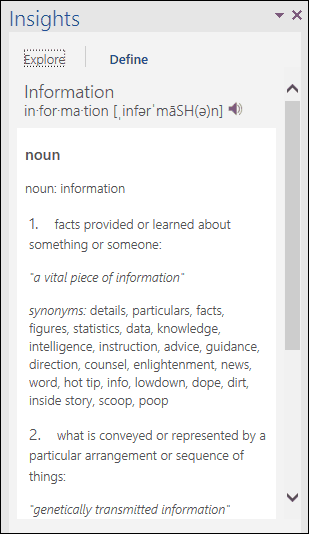
Funkcija Tell Me je s pomočjo Smart Look up uporabila informacije o izvajanju določene naloge. Na primer, če od vas zahteva, da izvedete vLookup v preglednici, lahko izraz vnesete v polje Povej mi, da se nahaja na traku, in nato kliknite Pametni videz vlookup.
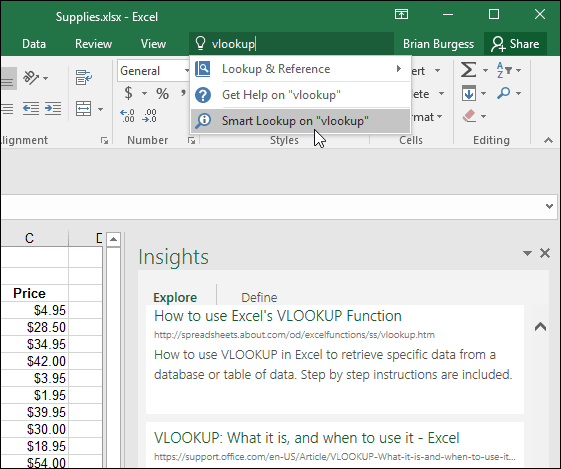
Smart Lookup je na voljo v drugih aplikacijah Microsoft Office, kot so Visio, Access, Project in Outlook.
To seveda ni dramatično neverjetno, saj me spominja na staro Microsoftov izdelek, imenovan Bookshelf, ampak to je lepa moderna različica.